Cum să partajați conținut Web utilizând Microsoft Edge în Windows 10

Partajarea conținutului Web în Microsoft Edge
Când vă aflați pe o pagină pe care doriți să o partajați, selectați butonul Distribuiți, care este în colțul din dreapta sus al Microsoft Edge. Apoi, alegeți modul în care doriți să distribuiți și pagina pe care doriți să o partajați.

Iată câteva exemple de distribuire prin aplicații diferite, începând cu aplicația Mail din Windows 10 Creators Update.
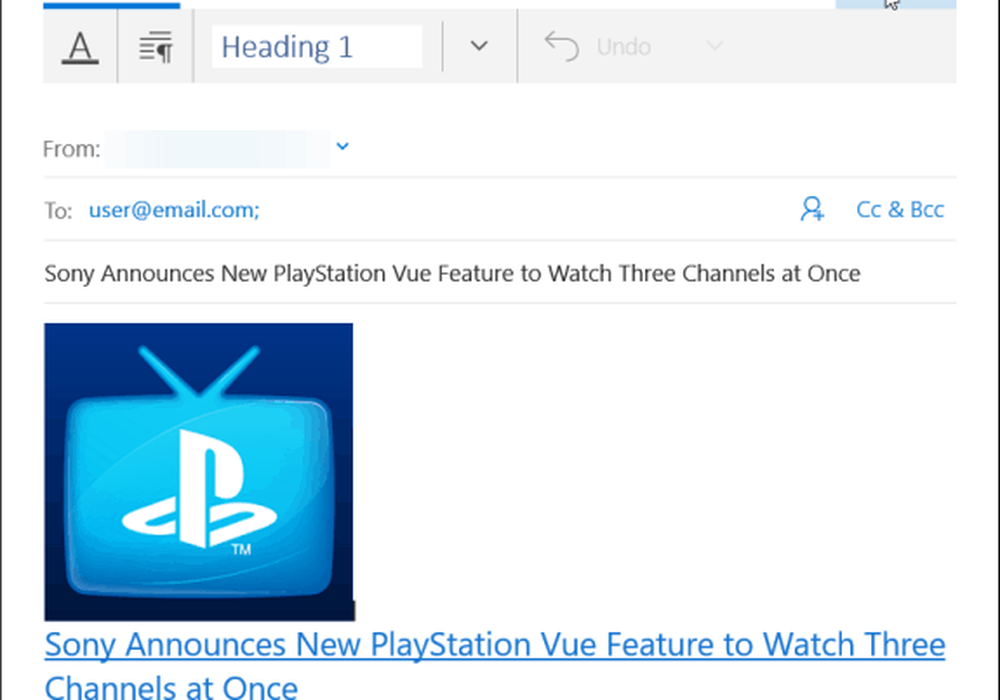
Partajarea unei pagini Web de la Microsoft Edge utilizând aplicația Mail din Windows 10 Creators Update.
Iată exemplul de utilizare a Twitter-ului. Acesta apare în link-ul către pagină și puteți edita tweet-ul cum vă place.
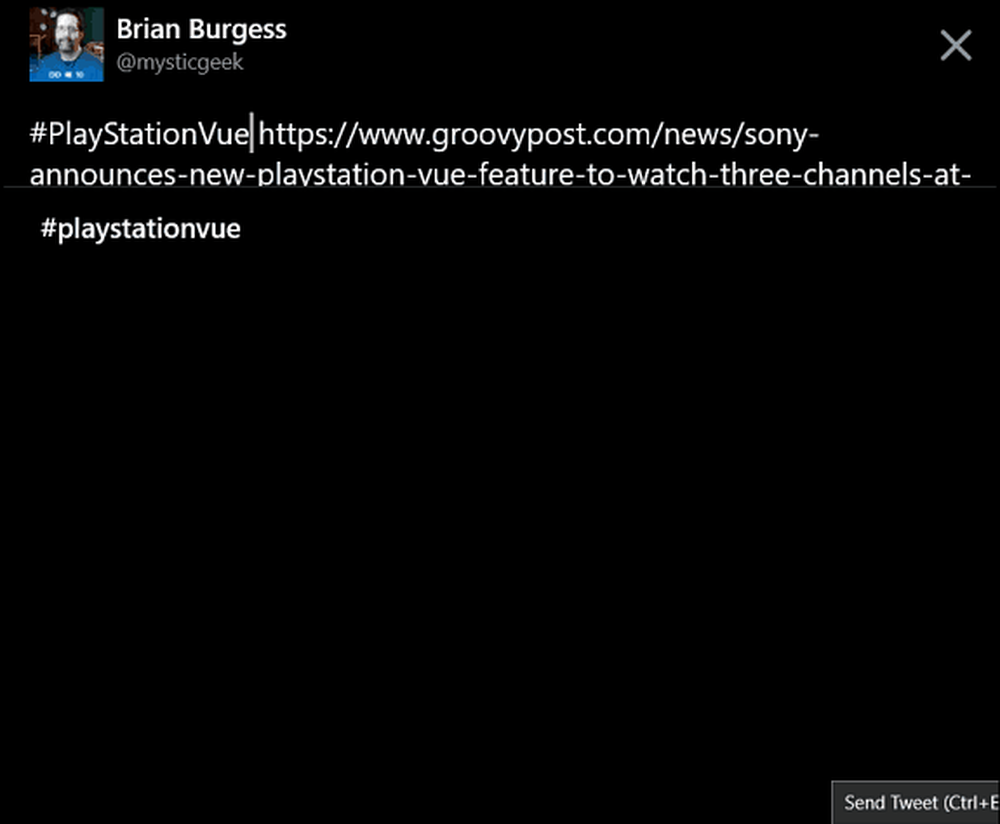
Partajarea unui link de pagină web de la Microsoft Edge în Windows 10 Creators Update via Twitter.
Dacă utilizați actualizarea Windows 10 Anniversary (versiunea 1607), pictograma de distribuire în Edge se află în același loc, dar veți observa că are un design diferit. De asemenea, veți primi un meniu derulant din partea dreaptă a ecranului dvs., care conține o listă de aplicații cu care puteți distribui pagina.
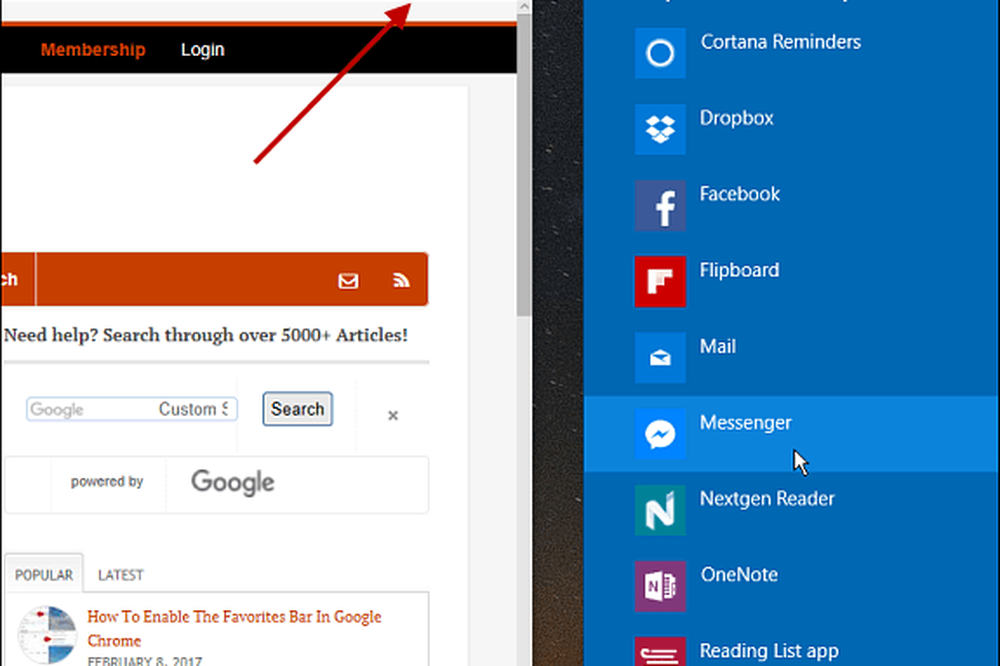
Partajarea unei pagini web de la Edge în actualizarea Windows 10 Anniversary.
Distribuiți o captură de ecran a unei pagini Web
De asemenea, puteți utiliza instrumentul Web Note în Edge pentru a împărtăși o secțiune a paginii, pentru ao edita și pentru ao marca. Acest lucru este benefic dacă doriți cu adevărat să specificați ceva specific. Pentru acest exemplu, folosesc Update Creators, dar funcționează, în esență, în același mod în versiunea 1607.
În timpul paginii pe care doriți să faceți o secțiune, deschideți instrumentul Web Note făcând clic pe pictograma sa de lângă butonul de distribuire.

Aceasta deschide bara de instrumente Web Note și de acolo puteți selecta butonul Clip.

Apoi trageți deasupra zonei paginii pe care doriți să trimiteți o captură de ecran a paginii.

Acum, alegeți butonul Partajare (care este încă în colțul din dreapta sus) și alegeți aplicația pe care doriți să o partajați. În acest caz, am folosit Twitter. Observați că include ecranul pe care l-am tăiat, precum și un link spre pagina originală.
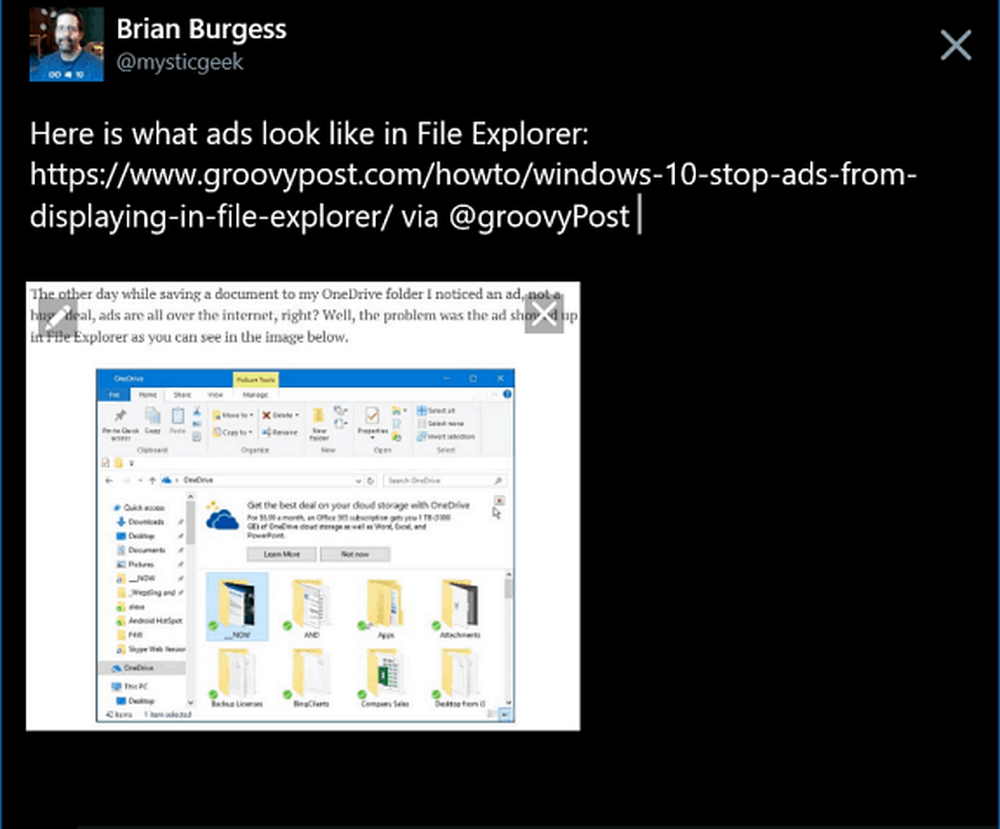
Distribuiți o captură de ecran a unei secțiuni dintr-un articol prin intermediul aplicației Twitter de la Edge.
Mai multe îmbunătățiri au fost adăugate la Edge de când a fost introdus în prima versiune de Windows 10 în 2015. În timp ce noile caracteristici, cum ar fi capacitatea de a aloca tab-uri și, în final, suportul extensiei sunt binevenite, este important să știți cum să gestionați setările fundamentale partajare.
Utilizați Microsoft Edge pentru a partaja conținutul web din Windows 10? Lăsați-ne un comentariu și spuneți-ne gândurile voastre.




